如何用装机大师安装win7,装机大师一键装系统win7教程
如何用装机大师安装win7?装机大师是一款非常实用的软件,它可以帮助我们快速、方便地安装操作系统。在本文中,我将为大家介绍如何使用装机大师一键装系统win7。请先准备好装机工具以及查阅注意事项,以下的教程中将会为大家推荐合适的工具以及说明要注意些什么,下面一起来看看吧。
一、准备工具
一键装机推荐工具:电脑重装系统软件
二、注意事项
重装系统将造成损失丢失,因此在开始安装系统之前,请备份系统c盘的重要文件,比如说桌面、微信聊天记录、浏览器收藏夹等等。
三、重装系统步骤
1、打开装机软件后,按照提示退出电脑杀毒软件以及关闭防火墙,以确保装机软件正常运行。
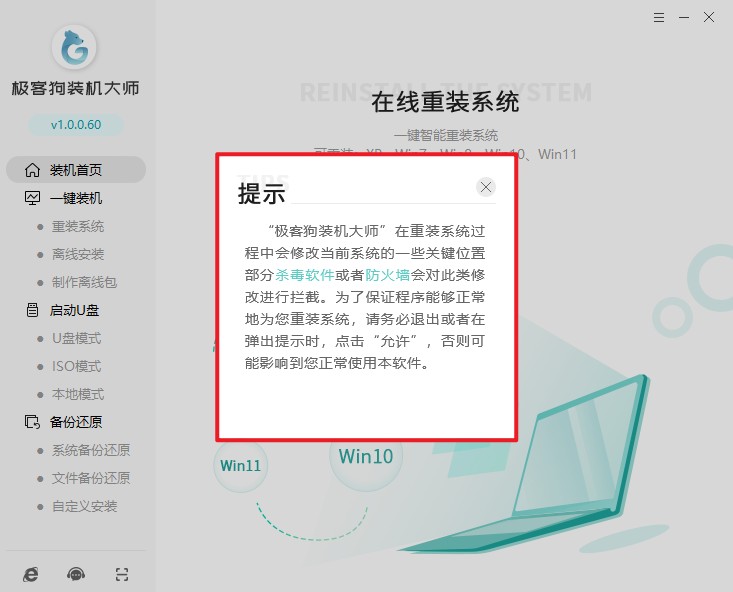
2、在装机软件界面上,我们可以看到各种功能选项,我们需要选择“立即重装”选项。
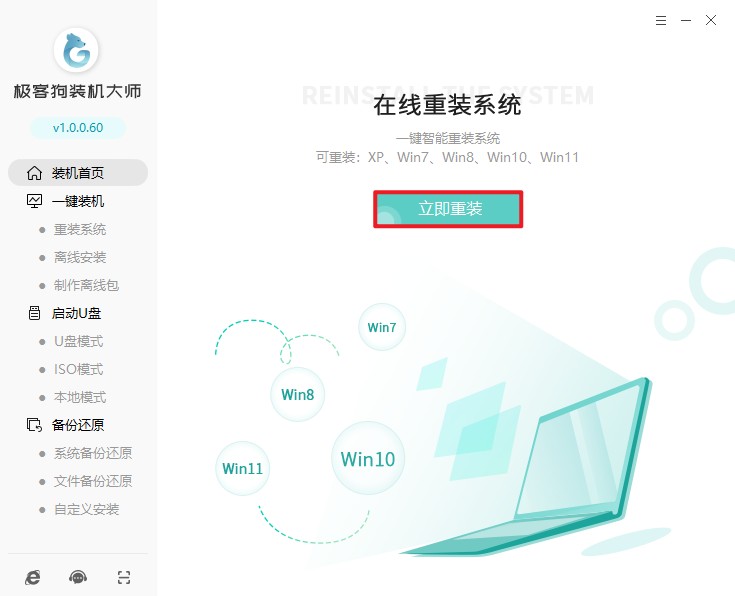
3、在这个页面中,选择合适的win7版本。
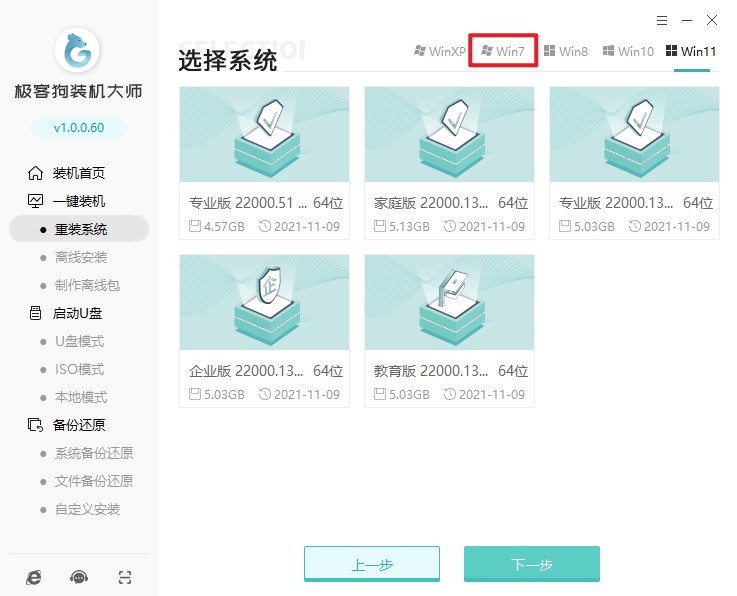
4、这一步中,推荐的软件将会被安装进系统中,或者你也可以点击取消勾选不安装。
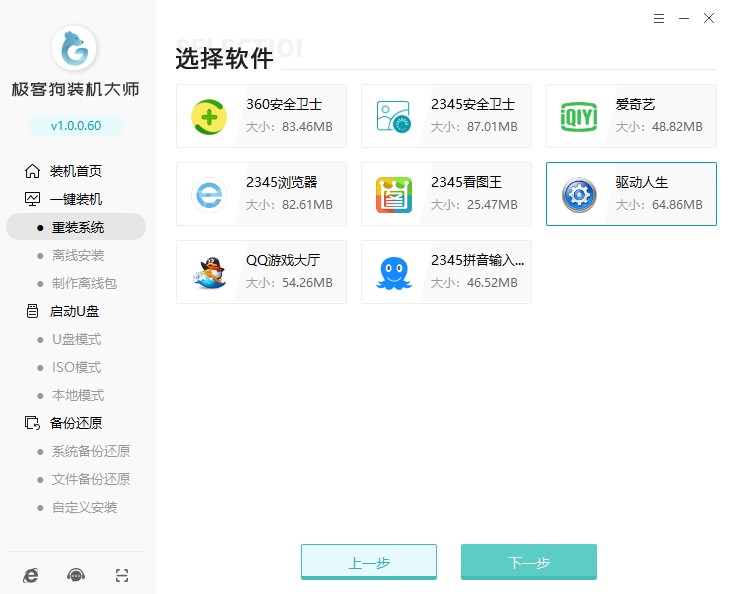
5、工具了提供备份还原功能,这一步是选择重要的文件。
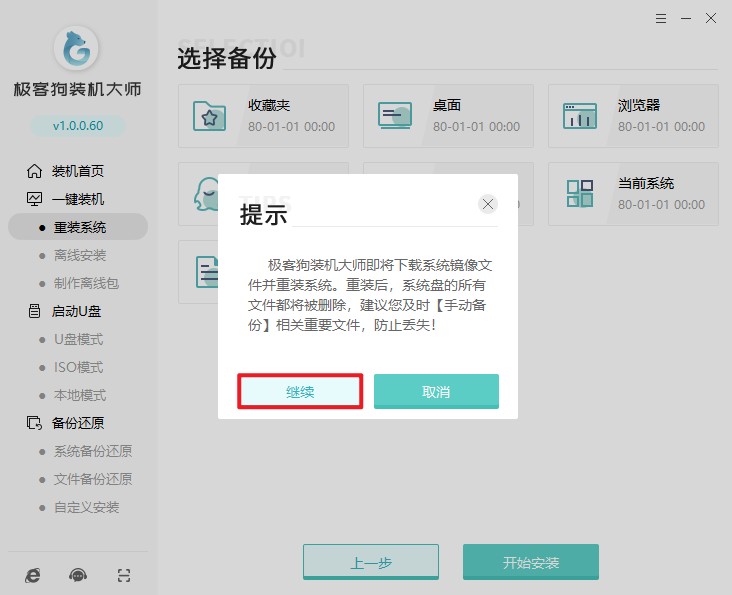
6、完成以上操作后,工具进入资源下载页面,自动下载系统镜像、系统软件和备份文件等等。
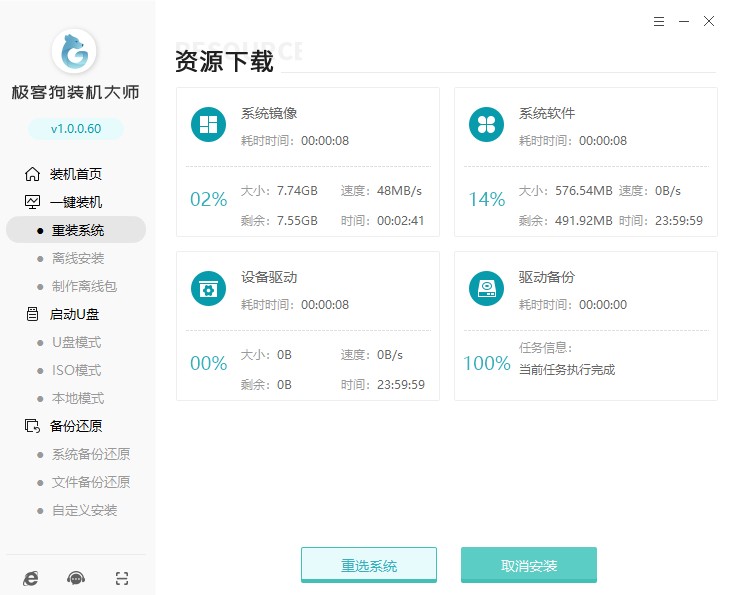
7、等待安装部署完成,进入倒计时自动重启,您也可以手动选择“立即重启”。
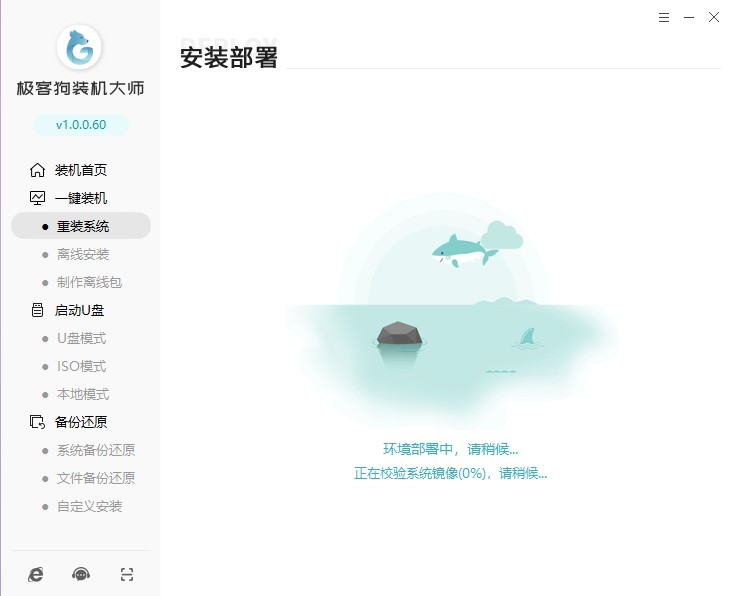
8、电脑重启选择“PE”进入系统安装状态。
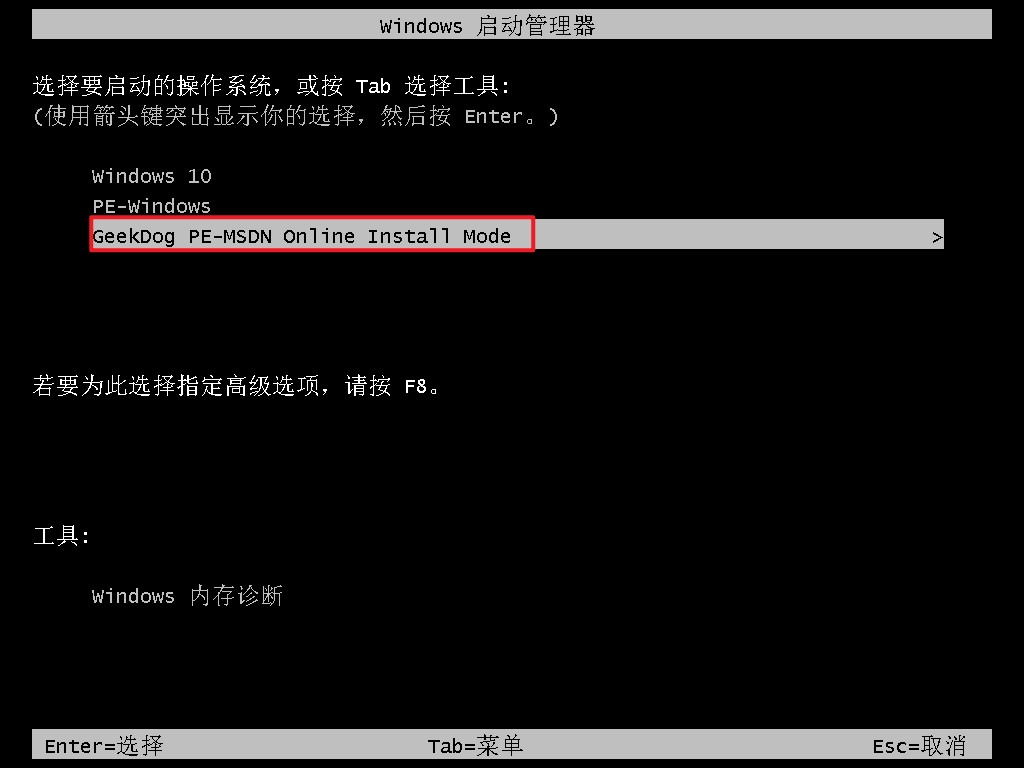
9、进入PE系统桌面后,无需任何操作,等待工具自动进行安装系统,安装完成后会自动重启的。
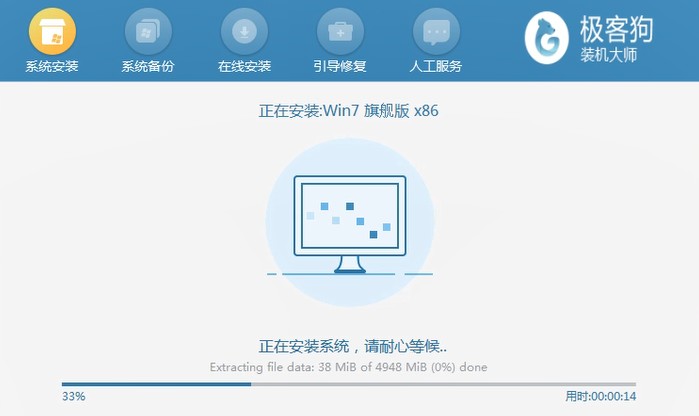
10、系统安装完毕,电脑重启等待进入操作系统桌面。

最后,我们需要安装一些驱动程序和常用软件。可以通过装机大师软件提供的驱动程序安装功能来安装所需的驱动程序。至于常用软件,可以根据个人需求进行安装。通过以上步骤,我们就可以使用装机大师一键装系统win7了。这款软件的使用非常简单,能够帮助我们省去繁琐的系统安装过程,提高效率。希望本文对大家有所帮助!
原文链接:https://www.jikegou.net/win7/3625.html 转载请标明
极客狗装机大师,系统重装即刻简单
一键重装,备份还原,安全纯净,兼容所有

